Wie airplay deaktiviert?
Wie airplay deaktiviert?

Apple hat ein eng verwobenes Ökosystem und AirPlay ist seine Art, Inhalte von einem Gerät auf ein anderes zu übertragen und zu streamen. Wenn Sie ein iPhone und ein AirPlay unterstütztes Gerät besitzen, können Sie jede Art von Inhalt, einschließlich Audio, Video, Fotos und andere Dinge von Ihrem mobilen Gerät freigeben und auf letzteres übertragen. Sie können AirPlay verwenden, um Inhalte von Ihrem iPhone auf einen Mac, Apple TV oder einen anderen Display oder Lautsprecher zu übertragen, der Apple AirPlay unterstützt.
Wenn Sie AirPlay nicht so häufig verwenden oder es überhaupt nicht nützlich finden, sollte der folgende Beitrag Ihnen helfen, AirPlay auf Ihrem iPhone zu deaktivieren.
So schalten Sie AirPlay auf Ihrem iPhone auf 5 Arten aus
Sie können AirPlay auf Ihrem iPhone auf verschiedene Weise deaktivieren, indem Sie die Wiedergabe auf Ihr iPhone statt auf das Gerät, an das Sie übertragen, zurückschalten.
Methode Nr.1: Verwenden der Option
"Screen Mirroring" des Kontrollzentrums
Wenn Sie ein Video auf einem AirPlay unterstützten Gerät über Ihr iPhone abspielen oder den Display Ihres iPhones auf ein anderes Display spiegeln, können Sie AirPlay auf dem iPhone über das Kontrollzentrum deaktivieren. Starten Sie dazu das Kontrollzentrum auf Ihrem iPhone:
- Auf dem iPhone X, XS, 11, 12 und 13 - Wischen Sie von der oberen rechten Ecke des Displays nach unten.
- Auf dem iPhone SE, 8, 7, 6 und älter: Wischen Sie vom unteren Rand des Displays nach oben.
Wenn sich das Kontrollzentrum öffnet, suchen Sie die Option "Screen Mirroring". Wenn AirPlay verwendet wird, wird die Option "Screen Mirroring" hervorgehoben. Um AirPlay zu stoppen, tippen Sie auf die Kachel für die Screen Mirroring im Kontrollzentrum.
Im Überlaufmenü, das angezeigt wird, sollten Sie das Gerät sehen, auf dem die Medien gestreamt werden. Um AirPlay zu deaktivieren, tippen Sie auf Spiegelung beenden.
Die Medienwiedergabe auf dem AirPlay unterstützten Gerät sollte sofort beendet werden.
Methode Nr. 2: Verwendung des Media Players des Kontrollzentrums
Wenn Sie Audiodaten von Ihrem iPhone an ein AirPlay Gerät übertragen, können Sie AirPlay mit dem Media Player im Kontrollzentrum Ihres iPhone deaktivieren. Starten Sie dazu das Kontrollzentrum auf Ihrem iPhone:
- Auf dem iPhone X, XS, 11, 12 und 13 - Wischen Sie von der oberen rechten Ecke des Display nach unten.
- Auf dem iPhone SE 8, 7, 6 und älter: Wischen Sie vom unteren Rand des Display nach oben.
Wenn das Kontrollzentrum geöffnet wird, sehen Sie in der oberen rechten Ecke einen Medienplayer. Dieser Player zeigt den Titel des Liedes oder Mediums zusammen mit dem Namen des Interpreten an. Wenn diese Medien über AirPlay gestreamt werden, sollten Sie das AirPlay Symbol in der oberen rechten Ecke blau leuchten sehen. Um AirPlay zu beenden, tippen Sie auf dieses AirPlay Symbol im Medienplayer. 
Es sollte ein Überlaufmenü angezeigt werden, in dem das Gerät, an das Sie über AirPlay streamen, unter "Lautsprecher & Fernseher" ausgewählt ist. 
Um Airplay zu deaktivieren, wählen Sie in diesem Überlaufmenü die Option "iPhone", damit die Medien nur auf Ihrem Gerät wiedergegeben werden. 
Methode Nr. 3: Verwendung der Apple TV App
Wenn Sie die Apple TV App zum Streamen von Filmen und Fernsehsendungen verwenden, können Sie AirPlay direkt in der App deaktivieren. Wenn Sie gerade etwas in der Apple TV App auf Ihrem iPhone auf einem AirPlay Gerät wiedergeben, wird das AirPlay Symbol in den Wiedergabesteuerungen auf dem Bildschirm blau hervorgehoben. Um AirPlay zu deaktivieren, tippen Sie auf dieses AirPlay Symbol in der unteren linken Ecke.
Sie sollten nun ein Überlaufmenü sehen, das Ihnen das AirPlay Gerät anzeigt, das gerade den Inhalt unter "Lautsprecher & Fernseher" wiedergibt.
Sie können AirPlay deaktivieren, indem Sie in diesem Überlaufmenü auf iPhone tippen. 
Der Inhalt wird nun nicht mehr auf dem AirPlay fähigen Fernsehgerät wiedergegeben.
Wenn die Apple TV App standardmäßig auf die Wiedergabe über AirPlay eingestellt ist, können Sie dies deaktivieren, indem Sie zunächst auf das blaue AirPlay Symbol in der oberen linken Ecke tippen.
Im angezeigten Überlaufmenü sollten Sie sehen können, dass das ausgewählte AirPlay Gerät so eingestellt ist, dass Inhalte, die Sie auf dem Apple TV abspielen, automatisch auf Ihrem Telefon wiedergegeben werden. Um dies zu deaktivieren, tippen Sie in diesem Überlaufmenü auf "Auf dem iPhone abspielen". 
Alle zukünftigen Inhalte, die du mit der Apple TV App auf deinem iPhone abspielst, werden jetzt auf dem iPhone abgespielt und nicht mehr automatisch über AirPlay.
Methode Nr. 4: Verwendung der Apple Music App
Wenn Sie etwas mit der Apple Music App über AirPlay anhören, können Sie diese Funktion in der App selbst deaktivieren. Öffnen Sie dazu die Apple Music App und gehen Sie zum Wiedergabebildschirm. Wenn AirPlay aktiv ist, sollten Sie iPhone ➔ <AirPlay Gerät> unter dem AirPlay Symbol unten sehen. Um AirPlay in Apple Music zu deaktivieren, tippen Sie auf dieses AirPlay Symbol unten.
Im Überlaufmenü, das angezeigt wird, sehen Sie, dass Ihr AirPlay Gerät unter "Lautsprecher & Fernseher" ausgewählt ist.
Um AirPlay zu deaktivieren, tippen Sie in diesem Menü auf iPhone.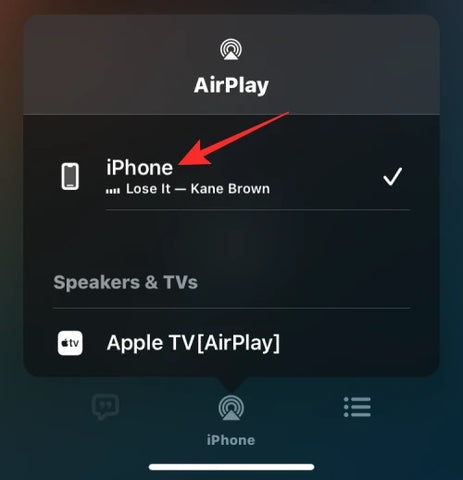
Dies sollte AirPlay daran hindern, Ihre Inhalte von Ihrem iPhone auf einem anderen Gerät wiederzugeben.
Methode Nr. 5: Über den iOS Lock Screen
Wenn auf Ihrem iPhone ein Medium über AirPlay abgespielt wird, können Sie es über den Lock Screen von iOS ausschalten, ähnlich wie Sie es über das Kontrollzentrum tun würden. Um AirPlay auszuschalten, tippen Sie auf das blaue AirPlay Symbol in der oberen rechten Ecke des Medienplayers auf dem Lock Screen.
Im AirPlay Overflow Menü wird das zuvor ausgewählte AirPlay Gerät unter "Lautsprecher & Fernseher" aufgeführt. 
Tippen Sie hier auf iPhone, um die Wiedergabe von Inhalten auf Ihrem Telefon anstelle von AirPlay fortzusetzen.
AirPlay wird ausgeschaltet, sobald Sie zu Ihrem iPhone wechseln.
Besuchen Sie unseren Online Shop!
